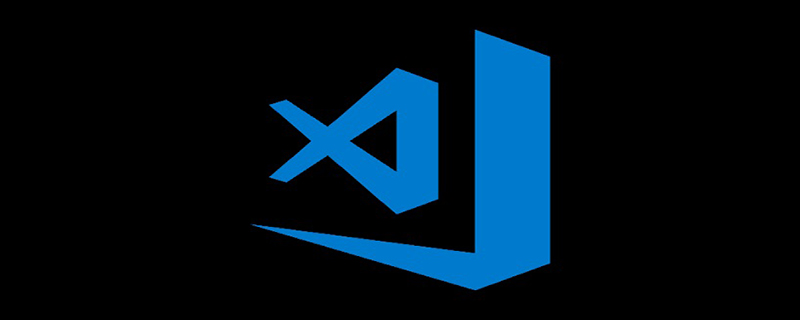
打开vscode,点击坐标工具栏的最后一个进入插件安装
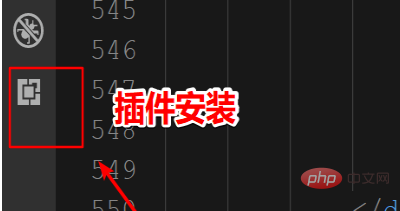
如果没有显示左边的工具栏,也可以在View中找到Extensions进入插件安装
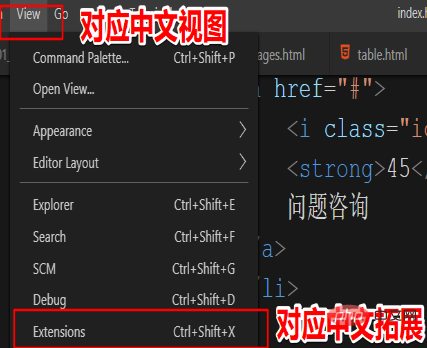
在搜索框中输入Live Server,在搜索结果中找到如下,选择安装
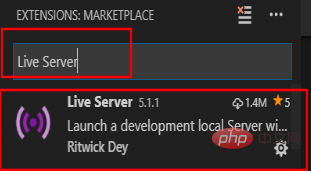
安装完成需要重启软件插件才能生效。
重启过之后,新建一个工作区(也可以直接拖一个文件夹到vscode中),在这里创建一个HTML文件做测试,注意单独新建一个HTML文件拖动到IDE中是使用不了Live Server的,需要把这个HTML文件放到创建的工作区(文件夹)中,新建完成后我们可以在状态栏上看到一个Go Live,单击会自动打开浏览器并显示。
提示:如果之前也有HTML项目,直接把项目根文件夹拖动到VScode中就会自动添加到工作区。
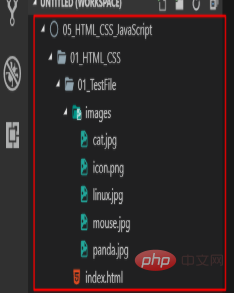
如果没有状态栏上,也可以在文件上单击右键,选择Open With Live Server这一项
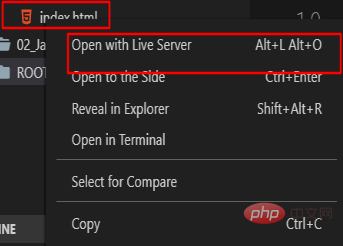
接下来修改代码我们只需要ctrl+S保存修改后的代码,浏览器自动刷新
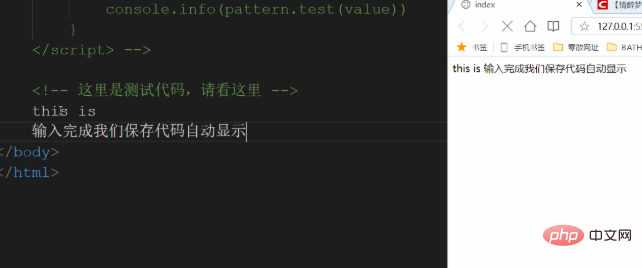
相关文章教程推荐:vscode教程
以上就是vscode怎么实现实时预览的详细内容,更多请关注php中文网其它相关文章!

每个人都需要一台速度更快、更稳定的 PC。随着时间的推移,垃圾文件、旧注册表数据和不必要的后台进程会占用资源并降低性能。幸运的是,许多工具可以让 Windows 保持平稳运行。




Copyright 2014-2025 https://www.php.cn/ All Rights Reserved | php.cn | 湘ICP备2023035733号